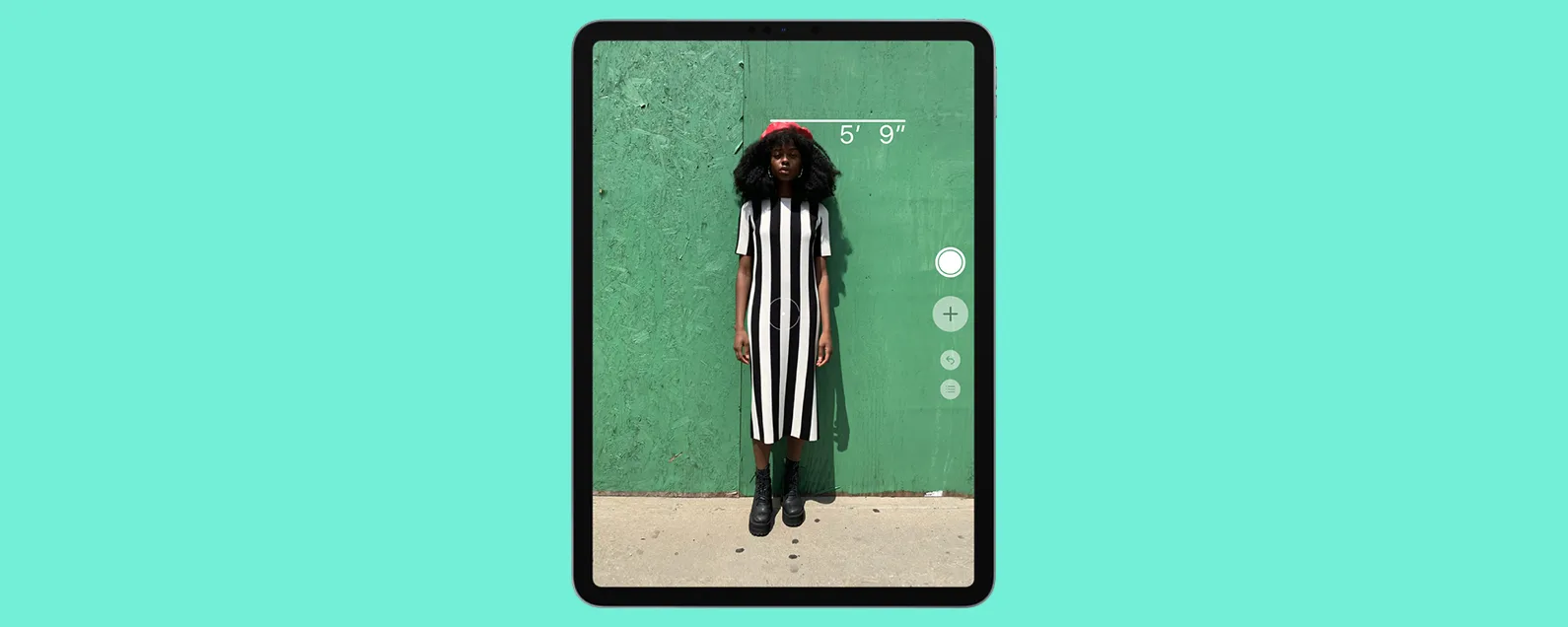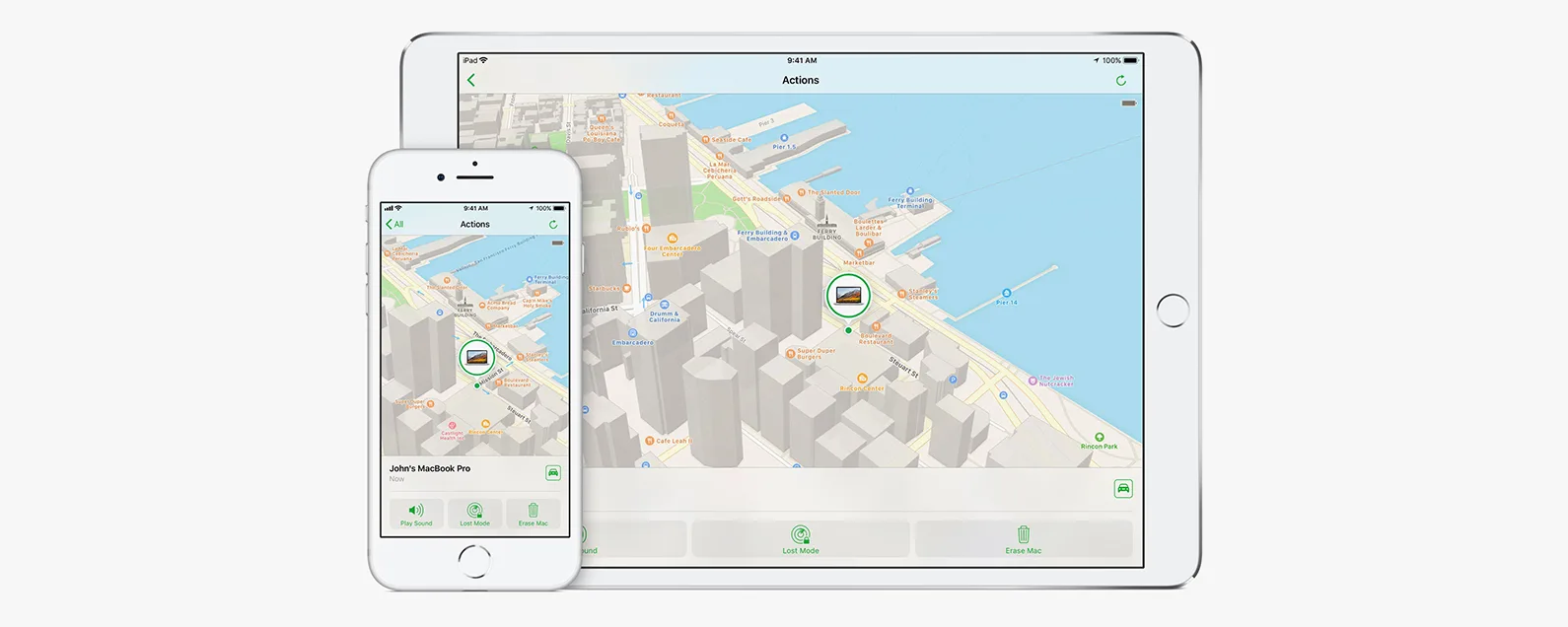经过卡伦·托马斯 更新于 07/15/2024
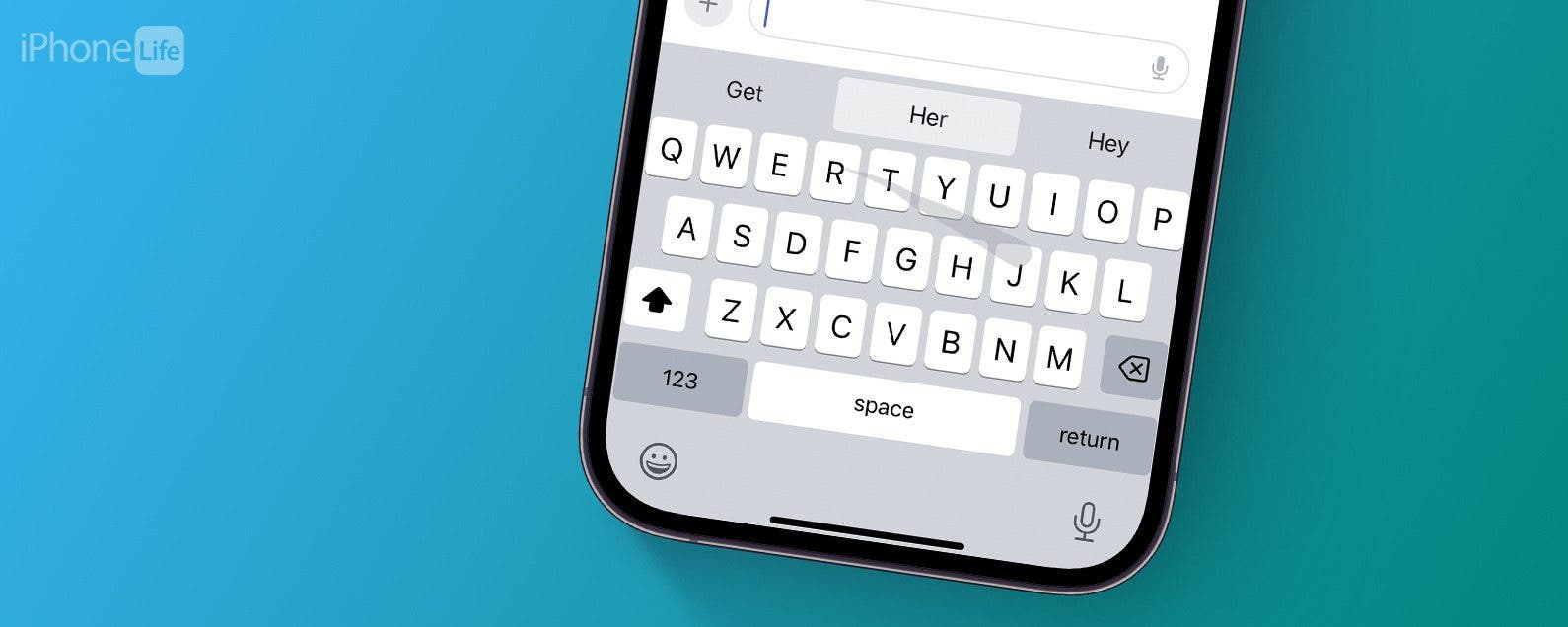
* 本文来自我们的每日提示时事通讯。报名。*
通过在 iPhone 键盘上滑动到文本,您可以通过从一个字母滑动到另一个字母来撰写单词,而无需将手指从虚拟键盘上抬起,并且手机会通过注意到您何时犹豫或改变方向来预测您想要什么单词。您还可以根据需要在滑动和点击之间来回切换输入。让我们开始使用 iPhone 滑动短信。
为什么你会喜欢这个技巧:
- 通过简单的滑动手势即可更快地打字。
- 学习用一只手撰写消息和笔记。
如何在 iPhone 上滑动文本
系统要求
本技巧适用于运行 iOS 16 或更高版本的 iPhone。了解如何更新到最新版本的iOS。
当我第一次听说滑动短信时,我并没有想太多,但它很快就成为我在 iPhone 上打字的首选方法,而且对于我们现在所做的所有短信和消息来说,这很重要。我发现我可以用一只手撰写消息,整体速度和准确性都得到提高。我们已经讨论过如何修复不需要的预测文本建议以及如何按住 iPhone 键盘的同时输入数字。有关更多精彩的 iPhone 短信技巧和键盘快捷键,请查看我们的免费每日提示。现在,介绍如何在 iPhone 上设置滑动文本:

发现 iPhone 的隐藏功能
获取每日提示(带有屏幕截图和清晰的说明),以便您每天只需一分钟即可掌握您的 iPhone。
- 默认情况下,“滑动到类型”应该处于打开状态,但让我们确定一下。打开设置,然后点击一般的。

- 向下滚动到键盘。

- 确保滑动输入已打开。

- Slide to Type 可与普通 iOS 键盘配合使用,因此您可以在任何通常键入的位置使用它,例如“邮件”、“便笺”或“消息”。确保光标位于您要输入的位置,然后按以下方式开始输入单词触摸单词的第一个字母在键盘上。

- 滑动到移动中的下一个字母,然后滑动到下一个字母,无需将手指从表面移开。例如,这个词你好将被刷卡开始于H然后移动到乙, 等等。

- 当您到达单词中的最后一个字母时,或者当键盘顶部的预测文本已锁定您想要的单词时,请松开手指。键盘会自动在每个单词后添加一个空格,因此您无需点击空格键。

- 如果单词出现错误,请检查键盘顶部的预测文本,然后点击您想要的单词。

就是这样! Slide to Type 易于使用、快速且准确。快乐刷屏!接下来,了解如何在 iPhone 键盘之间切换。
每天一分钟掌握你的 iPhone:在这里注册将我们的免费每日提示直接发送到您的收件箱。
主题
特色产品
如果您有未偿还的信用卡债务,获得一张新的 0% 年利率信用卡可以帮助您缓解还清余额时的压力。我们的信用卡专家确定了顶级信用卡,对于那些想要偿还债务而不是增加债务的人来说是完美的!点击查看所有炒作的内容。
现在,您可以免费试用 Informant 5,通过使用任务和注释管理项目、在所有设备之间同步日历、享受用户友好的 30 天日历视图等等,体验生产力的提升。 Informant 5 具有 SmartBar 导航功能,这使得使用和掌握此日历应用程序变得更加容易。另外,借助深色模式,您几乎可以在任何地方使用它。借助深色背景,您可以在任何地方(甚至是电影院)检查任务并安排日程。升级到 iOS 上最好的日历应用程序和任务管理器!秉持“辞旧迎新”的精神线人5。